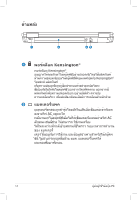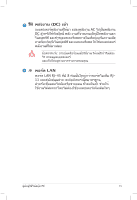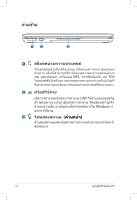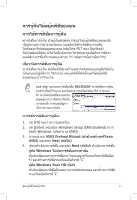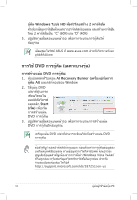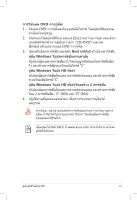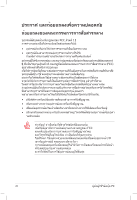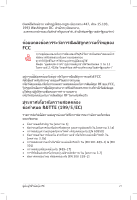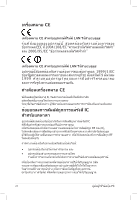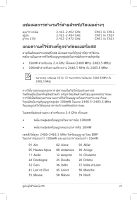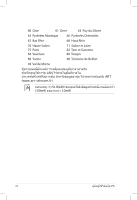Asus ROG G51J 3D G60JG51J Users Manual for ThaiTH4878 - Page 19
Next ถั
 |
View all Asus ROG G51J 3D manuals
Add to My Manuals
Save this manual to your list of manuals |
Page 19 highlights
DVD 1 DVD 2 Esc CD/DVD Enter DVD 3 Next Windows C Windows HD C Windows HD 2 2 C" (60 D" (40%) 4 ASUS ที่ www.asus.com PC 19
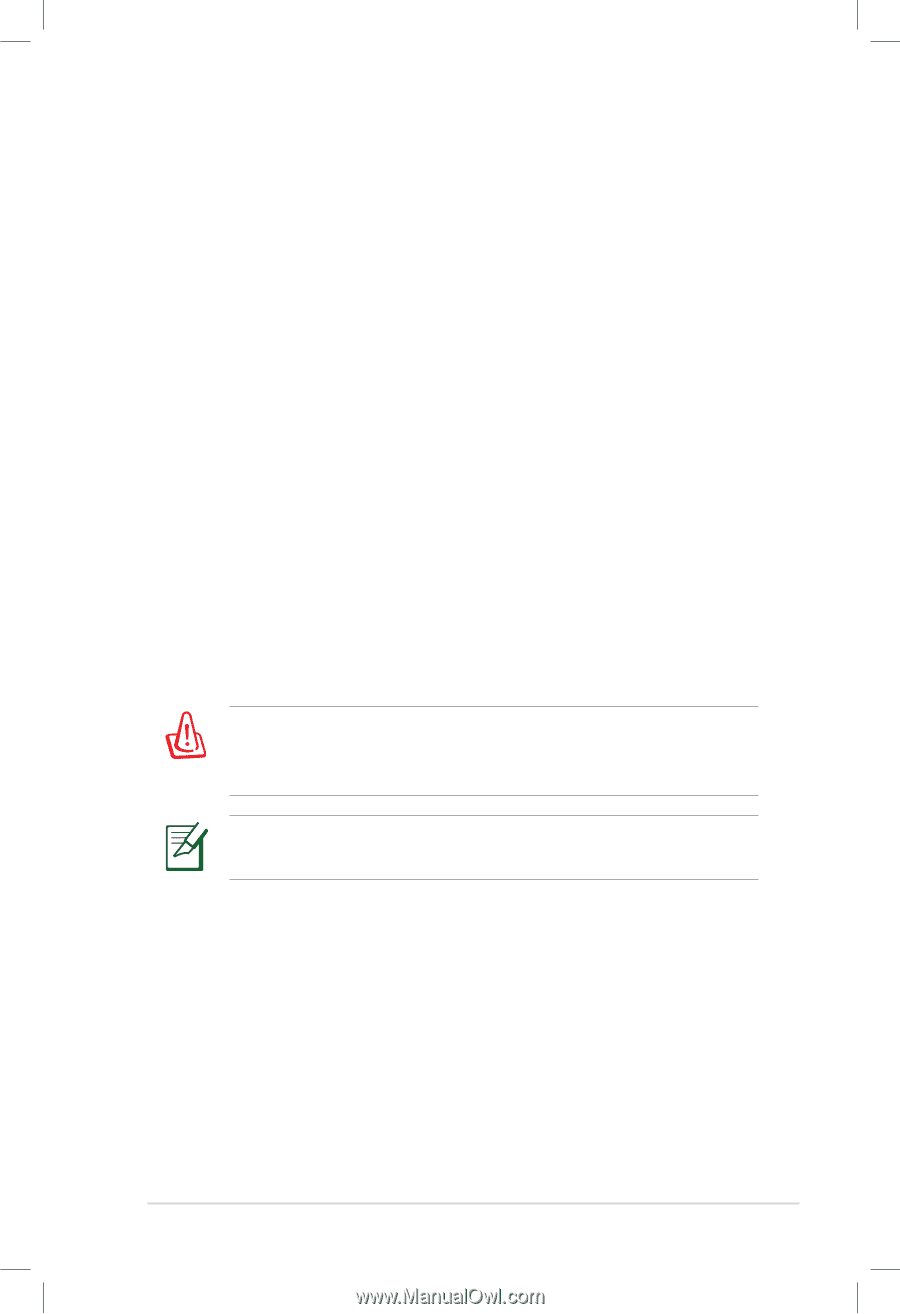
19
คู่
มื
อผู้
ใช้
โน้
ตบุ๊
ค PC
การใช้
แผ่
น DVD การกู้
คื
น:
1. ใส่
แผ่
น DVD การกู้
คื
นลงในออปติ
คั
ลไดรฟ์
โน้
ตบุ๊
คพี
ซี
ของคุ
ณ
จำเป็
นต้
องเปิ
ดอยู่
2. เริ่
มระบบโน้
ตบุ๊
คพี
ซี
ใหม่
และกด [Esc] ระหว่
างการบู
ต และเลื
อก
ออปติ
คั
ลไดรฟ์
(อาจมี
ข้
อความว่
า “CD/DVD”) และกด
[Enter] เพื่
อบู
ตจากแผ่
น DVD การกู้
คื
น
3. เลื
อกตั
วเลื
อกพาร์
ติ
ชั่
น และคลิ
ก
Next (ถั
ดไป)
ตั
วเลื
อกพาร์
ติ
ชั่
น:
กู้
คื
น Windows ไปยั
งพาร์
ติ
ชั่
นแรกเท่
านั้
น
ตั
วเลื
อกนี้
ลบเฉพาะพาร์
ติ
ชั่
นแรก โดยอนุ
ญาตให้
คุ
ณเก็
บพาร์
ติ
ชั่
นอื่
นๆ
ไว้
และสร้
างพาร์
ติ
ชั่
นระบบใหม่
เป็
นไดรฟ์
“C”
กู้
คื
น Windows ไปยั
ง HD ทั้
งตั
ว
ตั
วเลื
อกนี้
ลบพาร์
ติ
ชั่
นทั้
งหมดจากฮาร์
ดดิ
สก์
ของคุ
ณ และสร้
างพาร์
ติ
ชั่
น
ระบบใหม่
เป็
นไดรฟ์
“C”
กู้
คื
น Windows ไปยั
ง HD ทั้
งตั
วโดยสร้
าง 2 พาร์
ติ
ชั่
น
ตั
วเลื
อกนี้
ลบพาร์
ติ
ชั่
นทั้
งหมดจากฮาร์
ดดิ
สก์
ของคุ
ณ และสร้
างพาร์
ติ
ชั่
น
ใหม่
2 พาร์
ติ
ชั่
นเป็
น
“C” (60%) และ “D” (40%)
4. ปฏิ
บั
ติ
ตามขั้
นตอนบนหน้
าจอ เพื่
อทำกระบวนการกู้
คื
นให้
สมบู
รณ์
คำเตื
อน: อย่
านำแผ่
นดิ
สก์
การกู้
คื
นออกระหว่
างกระบวนการ
กู้
คื
น ถ้
าไม่
ได้
รั
บการบอกกล่
าวให้
ทำ ไม่
เช่
นนั้
นพาร์
ติ
ชั่
น
ของคุ
ณจะใช้
ไม่
ได้
เยี่
ยมชมเว็
บไซต์
ASUS ที่
www.asus.com สำหรั
บไดรเวอร์
และ
ยู
ทิ
ลิ
ตี้
ที่
อั
ปเดต